Что делать если не работает оплата по nfc
Причин довольно много. Причем появляются они, словно грибы после дождя. Особенно в последнее время, характеризующееся увеличением количества наименований моделей, применяющих данную опцию.
Предлагаю кочующие на форумах ошибки и траблы, из которых был найден выход. Возможно, это кому-то поможет.
- Простые косяки. Здесь собраны недочеты и ошибки самого пользователя.
- Низкий заряд аккумулятора, меньше 5% провести транзакцию не удастся.
- Баланс на привязанной карте не позволяет расплачиваться.
- NFC-чип выключен в настройках.
- На терминале нет искомого логотипа, а вы ломитесь в закрытые ворота.
- Да и карта вашего банка, того… Не поддерживается.
- Программные ошибки.
- Приложение не хочет устанавливаться? Причин может быть несколько, от геополитических до тривиальных. Как вариант, посмотреть наличие оперативной памяти в устройстве. А также заглянуть в Google, является ли ваша страна ее адептом?
- Если оплата не проходит по непонятной причине, не классифицируется, есть выход. Попробуйте сделать, так называемый программный ресет. Удалите привязанную карту из своего аккаунта и снова ее туда пропишите. Иногда помогает.
- Не подключается к системе оплаты. Перезапустите приложение, возможны глюки самой утилиты.
- Технические. Известна ошибка 56 в приложении Apple Pay. Указывает на неисправность модуля NFC. Кроме того, известны случаи, когда неверно ориентированное устройство с чипом, отказывается дружить с торговым оборудованием. Попробуйте поменять положение телефона.
На этом заканчиваю, так как статья не резиновая и все вместить сюда не получится. Ищите простое решение, о сложном задумаетесь только в случае неудачи.
Несмотря на то что многие аспекты вопроса, как настроить для оплаты картой, сдублированной телефоном и использовать при этом технологию NFC, освещены довольно подробно, нерешительность остается. Исходя из общего недоверия к новому методу проведения платежа, выказываемое на многих интернет-площадках, хочу подытожить. Время покажет, как любят говорить у нас по телевизору.
Что такое технология nfc и как она работает
Уже много написано о NFC. Причем, одно и то же, копируется и кочует из одной статьи в другую, из видео в аналогичное видео. Википедия дает свой, оригинальный вариант восприятия. Мне он кажется наиболее образным, его и примем за основу.
Представьте себе трансформатор, думаю, ни у кого нет с этим проблем. Чтобы реализовать идею на практике пришлось встроить в «тело» смартфона рамочную антенну, излучающую с помощью специального чипа электромагнитные волны на радиочастоте. Так вот, магнитные поля двух устройств с NFC-модулем, генерируемые с помощью передающих антенн, представляют собой в чистом виде трансформатор, с одной лишь оговоркой, что обмотки (первичная и вторичная) есть, но сердечник отсутствует. Вернее, он является воздушным.
Итак, поднеся на близкое расстояние (менее 20 см) друг к другу, два телефона с NFC чипом, возникающие электромагнитные поля воздействуют друг на друга таким образом, что в одном из них, согласно законам физики, появляется электрический ток, несущий в себе закодированный цифровой сигнал.
Такова суть бесконтактной технологии в ближнем поле (перевод с английского аббревиатуры NFC), если смартфоны развести на большие расстояние, то сердечник «рвется» и связь прерывается. В случае если у вас смартфон супер больших размеров, скорее фаблет, но еще не планшет, то для правильной ориентации модуля в пространстве нужно знать одно единственное правило. Антенну прячут за задней крышкой, иногда помечая ее специальной наклейкой.
Для полноты картины нужно добавить, что если обмен данными происходит с обеих сторон — это означает активный режим связи. Иначе говоря, имеем два телефона, и они воздействуют друг на друга, передавая нужные файлы от инициатора к целевому устройству.
Описываемая в статье бесконтактная оплата, является случаем пассивного режима технологии NFC. Когда целевое устройство (торговый терминал, например) работает простым ретранслятором, или передатчиком неких сигналов, задаваемых смартфоном.
Получилось не сильно просто в объяснении, но дальше пойдет легче. С помощью описанных алгоритмов передачи данных на близкое расстояние, происходит главное, из-за чего городился огород. А именно: смартфон, вооруженный NFC-инновацией, позволяет в закодированном виде послать цифровые сведения о платежном инструменте (личной дебетовой или кредитной карте).
В нужный момент, банковская карта появится на экране девайса, будто она самая настоящая. Никакого волшебства здесь нет и в дальнейшем мы в этом убедимся. Нужно лишь создать для этого все условия, о чем пойдет речь в следующей части статьи.
Android pay
Название дает понять, с какой операционной системой следует иметь дело. Для всех, без исключения девайсов, с зеленым человечком в качестве логотипа, подходит. Описание настройки NFC списано с Android Pay, как наиболее распространенной по всему миру. Безусловная победа Google.
Обозначение платежной системы: представляет собой кружочек с давним зеленым знакомым внутри, под ним красуется английское слово «Pay». Научившись различать систему из миллиона различных значков и символов, можно без труда впоследствии разглядеть ее наличие на торговом оборудовании. Современный метод рекламы всего на свете поможет вам понять, получится у вас провести оплату покупки или нет.
Следующий момент: наличие доступа в интернет практически обязательно. Звучит немного неконкретно, но в действительности дело обстоит так. Интернет нужен, но изредка, периодически. Может, разок у вас и получится, но, в большинстве случаев нужна мировая паутина.
Для платежей номиналом до 1000 р. ввод пин-кода не требуется, однако после третьей транзакции придется разблокировать телефон, сбросив счетчик покупок. Оттого, каким способом блокировки воспользуетесь, зависит ваша безопасность. Если уровень защиты высок, то забытый смартфон, где-нибудь в ресторане, может быть опустошен только на 3000 р. максимум. Впрочем, это довольно слабое утешение.
Замечу, что совершать покупки с помощью Android Pay можно не только в магазине, но и в интернете. Колоссальный плюс.
В заключение, пара откровенных минусов. Альтернативы нет. Используете данную систему и точка, другой вариант вам не подойдет. Установленное приложение, может быть только на телефонах под управлением одноименной ОС.
Еще один немаловажный момент. Транзакция списания средств с вашего счета пройдет только на том оборудовании, которое поддерживает технологию бесконтактной оплаты. Вроде бы повторение поиска логотипа, но, как говорится, есть нюанс. Следующая описанная система этого не требует!
Apple pay
Американская компания разработала экосистему, которую поддерживает почти все банки России: Сбербанк, ВТБ, Тинькофф, Альфа-банк, Совкомбанк и др.
Для добавления своих данных, вам понадобится:
- iPhone не менее 6 версии (или SE), 4, 5, 5S – не подойдут.
- Банковская карта (дебетовая или кредитная), поддерживающая NFC. (Должен быть значек PayPass, похожего на сигнал Wi-Fi — «))))». Располагается значок на лицевой стороне. Скобочки там идут по иерархии — от маленькой, к большой.)
- Рабочий аккаунт Apple ID.
Приложение скачивать не надо, оно предустановлено заранее. Называется «Wallet».
- Нажмите на «Добавление карты» (белый плюс на голубом фоне).
- Введите свои данные (ФИО, номер, срок действия кредитки, CVV/CVC код).
- Дождитесь, пока программа завершит регистрацию.
- Если все в порядке, кликайте на кнопку «Далее».
Готово. Теперь у вас есть возможность платить телефоном, а не пластиком.
Вы обладатель часов Apple Watch? Вам повезло. Они также оснащены модулем NFC. Даже не придется доставать мобильник для совершения операции. Просто поднесите часы и система рассчитается сама.
Nfc и платежная система alipay
Фитнес-браслеты из Китая отличает интеграция c платежной системой AliPay. Бесконтактная оплата реализуется посредством привязки гаджета к специальному приложению на мобильном телефоне. Приложение создает отдельный счет и вырабатывает уникальный QR-код, который и используется браслетом в автономном режиме для оплаты.
В российских магазинах платить таким методом невозможно:
- оборудование, считывающее QR-коды не предусмотрено (считыватель штрих-кодов – не вариант);
- нет установленного программного обеспечения для обработки QR-кодов и приема оплаты;
- отсутствует поддержка системы оплаты с помощью QR-кодов на уровне банков.
В мире привычен другой механизм бесконтактной оплаты: с помощью специального модуля NFC. Что это такое на часах и фитнес-браслетах? Считывающий терминал и гаджет беспроводным способом обмениваются данными, находясь на коротком расстоянии, не дальше 10 см друг от друга. Модуль NFC удорожает фитнес-браслет: помимо экрана требуется дополнительный сложный чип с передатчиком.
В России на начало 2020 года пока нет полноценной поддержки бесконтактной оплаты с помощью фитнес-браслетов ни на уровне QR-кодов, ни с помощью NFC. О существовании подобного сервиса можно говорить лишь в отношении смарт-часов с функцией фитнес-трекера, таких как:
- Fitbit Versa;
- Samsung Gear;
- Garmin Forerunner и Vivoactive;
- LG Watch Sport;
- Sony SmartWatch;
- Apple Watch.
Будучи платежной системой, действующей внутри Китая AliPay, не спешит реализовывать поддержку бесконтактных платежей по технологии NFC. Для российских потребителей это означает, что оплата недорогим фитнес-браслетом из Поднебесной – туманная перспектива. В России в данный момент существует лишь очень ограниченные возможности использования АлиПэй.
В чем удобство оплаты телефоном
- Комфортно. Не надо доставать кошелек ни кошелек, ни карту. Вы можете их с собой совсем не носить.
- Просто и быстро, потому что смартфон чаще всего уже в руке. Поднесли — оплатили. Мало того, вы и очередь не будете задерживать.
- Безопасно. Никто не подсмотрит ваш пин-код или не вырвет наличку из рук.
Что такое NFC
NFC — беспроводная передача данных, сделанная на основе технологии RFID. Расшифровывается аббревиатура как «Near Field Communication». Два устройства, находящиеся на расстоянии до 10 см. устанавливают связь и обмениваются информацией о сумме на балансе, кодами безопасности и другими параметрами. Разработчики сервиса уверяют, что украсть данные пользователей практически невозможно.
NFC устанавливается в смартфон на заводе. Аппаратно система выглядит как маленький чип на материнской плате, и антенны. Своими руками оснастить свой гаджет не получится – инженеры на этапе проектирования микросхем добавляют этот функционал.
К сожалению, не все мобильники поддерживают НФС, так как эта технология требует дополнительных затрат. И масса дешевых мобильников (до 10000 рублей) пока остаются без столь удобной опции.
Как добавить банковскую карту на iphone
К айфону привязать банковскую карту проще простого. Для успешной манипуляции потребуется интернет-соединение.
Прежде чем начать установку, убедитесь, что все системные требования соблюдены. К ним относится:
- Использование поддерживаемого устройства. Операционная система должна быть iOS последней версии. Обязательно наличие НФС-модуля в телефоне и датчика Touch ID/Face ID.
- Привязка поддерживаемого платежного инструмента и банка-эмитента.
- Корректная установка времени и даты в смартфоне.
- Поддержка Эпл Пей в регионе.
- Вход в учетную запись iCloud.
Сделать привязку можно несколькими способами, а именно через:
Рассмотрим каждый способ детальнее.
Как настроить оплату
Важный момент. Чтобы не иметь бледный вид перед фыркающей толпой сзади вас и не переминаться с ноги на ногу во время оформления транзакции, необходимо заранее проделать кое-какие манипуляции с девайсом. Чтобы платить телефоном, следуйте следующим правилам.
- Проверьте устройство на наличие в нем искомого модуля и включите его. Обычно сведения о NFC находятся в разделе настроек под названием беспроводные сети — еще (дополнительные функции) — NFC. Сделайте активной опцию, если она у вас есть.
- Убедитесь, что программа Android Beam включена в работу, системное приложение «подхватывает» дремавшую изначально опцию, и поможет вам осуществить платежи.
- Кроме того, понадобится утилита-эмулятор банковской карты, их на Play Маркете немыслимое количество. Не теряйтесь, выбираем самые надежные, опробованные временем, исходя из названия модели вашего телефона. О каждой из них пойдет речь в дальнейшем.
- На данном этапе отметим, что после скачивания приложения с Google Play и первого запуска в телефоне, предстоит привязать банковскую карту для повседневного использования. Здесь уже пути реализации алгоритма разнятся, поэтому описание будем проводить для каждой конкретной программы.
- Не забывайте о заряде аккумулятора, не стоит даже пытаться провести платеж на нулевом уровне, зависание транзакции в самый неподходящий момент вам ни к чему.
- Следующий важный шаг, заключается в настройке уже установленного приложения. Для экономии времени в самый ответственный момент, установите требуемое приложение, как действующее по умолчанию. Один единственный раз и навсегда. Для этого заходим по пути: настройки — приложения — дополнительные настройки, затем приложения по умолчанию (системные). Укажите уже установленную утилиту, как отвечающую за бесконтактную оплату, в следующий раз платеж пройдет гладко, без лишних вопросов.
- Если ни в настройках беспроводной связи, ни в приложениях не отыщется словосочетание: бесконтактная оплата, то у вас в телефоне эта возможность отсутствует.
Как настроить работу сервиса apple pay на iphone через приложение wallet
Кстати, на вопрос: как настроить Эпл Пей на Айфон, можно получить и второй ответ. Во многом этот способ проще и удобнее. Управление картами происходит через приложение Wallet. В нем предусмотрена возможность добавления платежного средства:
- Зайти в «Wallet».
- В верхнем углу нажать « ».

- Ввести реквизиты карты.
- Выбрать способ регистрации карты (через СМС от банка).
- Получить СМС и ввести код.
- Нажать на «Готово».
Тут же в приложении можно управлять картами. Удалять ненужные, устанавливать часто используемую по умолчанию и т.д.
Как платить с apple watch
Рассмотрим ниже как платить с Эпл Вотч S4 или S5. Для того, чтобы расплатиться в супермаркете или торговом центре необходимо:
- Нажать на боковую кнопку часов два раза.
- Удерживать дисплей часов от бесконтактного устройства на расстоянии 2-3 см.
- Транзакция будет осуществлена, когда пользователь почувствует легкую пульсацию от часов на своем запястье.

В случае закрепления за приложением Apple Pay двух карт, например, кредитной и дебютной в момент проплаты необходимо будет выбрать нужную из них.
Так же, стоит отметить, что в некоторых магазинах, а также при покупке на большую сумму может потребоваться ввод пин-кода.
Чтобы оплатить покупку в интернете необходимо:
- В интернет-магазине возле понравившегося товара выбрать Apple Pay как способ оплаты.
- Внести свои контактные данные и адрес доставки, если они не были сохранены в программе до этого времени.
- Подтвердить оплату при помощи двойного нажатия боковой кнопки на Apple Watch. Если платеж прошел, то на экране появиться надпись Готово.
Как подключить alipay к mi band 4
Теоретически гаджет от Xiaomi можно использовать для бесконтактной оплаты, так как на его борту есть полноценный NFC-модуль. Но такая возможность доступна только в Китае. Вопрос о том, как настроить бесконтактную оплату на фитнес-браслете из Поднебесной в России пока остается открытым.
Что же касается взаимоотношения Алипей с фитнес-браслетом Mi Band 4, тут наблюдается сложность организационного порядка. Дело в том, что Сяоми использует собственный вариант ЭПС Mi Pay, в основе которой национальная платежная система Union Pay, конкурент финансовых структур Алибаба Групп.
Поэтому присутствие Alipay на Ми Бэнд, скорее всего, явление временное. Две крупных китайских платежных системы, развиваясь и выходя на мировой рынок, наверняка ждет полное размежевание, и встретить их на одном устройстве будет так же маловероятно, как Google Pay на iOS или Apple Pay на Android.
Бюджетные фитнес-браслеты, в будущем будут полноценно поддерживать бесконтактную оплату. Во всяком случае, компания Сяоми продвигает Mi Pay в России и недавно подписала соглашение с российским подразделением MasterCard. Будет ли в Ми Бэнд 4 поддержка открывающихся возможностей или к тому времени появятся новые модели фитнес-браслетов, наверняка, еще не решили и в самой Сяоми.
Как подключить карту к телефону с nfc
В настоящее время отпала надобность (ну или почти пропала) проверять списки банков и карт на работоспособность в режиме бесконтактной оплаты. Все, мало-мальски уважающие себя крупные игроки на финансовом рынке обзавелись такой возможностью. Хотя заглянуть в подобные списки (в сети их немало), лишним не будет.
Чтобы привязать карту к смартфону, потребуется:
- Запустить установленное приложение. Если у вас уже есть подключенные карты в аккаунте Google и все успешно работают, то пойдите — покурите. Описанное ниже не для вас.
- Для тех, кто в первый раз, советую не волноваться. Просканируйте ваш «пластик», а лучше введите необходимые данные вручную:
- CWW код, на обратной стороне.
- ФИО.
- Домашний адрес.
- Индекс.
- Номер телефона.
- Обязательно принять условия соглашения с приложением и вашим банком.
- После ввода всех необходимых данных, ждем окончания проверки подлинности введенных сведений, из СМС вводим код идентификации.
- Не забудьте заблокировать экран и установить ключ разблокировки, для собственной безопасности.
- Обычная процедура финансовой проверки — со счета карты, подключенной к платежному инструменту, будет снята незначительная сумма. Нет повода для беспокойства — в скором времени она вернется на счет.
Как пользоваться
Ну вот и ближний бой. Вы все включили и установили, готовы все оплатить и подошли к кассирше. Она приветливо вам улыбается (до поры до времени) и ждет от вас конкретных действий. Не ударим в грязь лицом!
- выведите телефон из спящего режима, разблокируйте экран;
- установленное ранее платежное приложение на андроид устройстве запускать не требуется;
- поднесите телефон к торговому терминалу задней крышкой;
- на экране появится сигнал об успешно проведенной операции, если этого не произошло, переходим к следующему пункту;
- попробуйте сориентировать ваш смартфон нижней или верхней частью по отношению к считывающему устройству, если не помогает, поднесите поближе и задержите дольше обычного;
- опять ничего?! Пора бы поинтересоваться, принимает ли данный супермаркет ваше платежное приложение, в противном случае требуется помощь банка. Прямо из очереди звонить не советую, могут надавать по шее;
- последний пассаж: обычно для завершения платежа требуется ввести пин-код, но только для суммы в 1000 р. и выше, все остальное проходит моментально.
Как пользоваться apple pay от сбербанка в магазинах:
Достаньте смартфон и приготовьте его к оплате. Выберете карту. Для этого откройте программу Wallet, два раза коснувшись кнопки «HOME».
Если в программе установлен автоматический выбор карты, просто поднесите iPhone к устройству считывания, установленному на кассе, приложив палец так, чтобы его распознал датчик Touch ID. Все, платеж прошел.
В случае с Apple Watch два раза нажмите боковую кнопку, выберите вашу карту Сбербанка и поднесите часы к терминалу дисплеем.
Если у Вас все еще остались вопросы, то посмотрите видео с инструкцией:
Как происходит оплата
Когда вы прошли все настройки – можно приступать к делу и совершить первую покупку.
- Отправьтесь в магазин, определитесь с покупкой и попросите продавца провести оплату по карте. Включите на телефоне функцию NFC.
- Если у вас на телефоне подключено несколько вариантов приложений для оплаты через телефон – выберите подходящий.
- Теперь поднесите свое устройство к терминалу для считывания данных.
- При оплате на сумму свыше 1000 рублей система предложит вам ввести PIN-код.
- Ваш же телефон, возможно, также запросит пароль (отпечаток пальца, графический рисунок и пр.)
Ура! Оплата прошла. Теперь вам не нужно брать с собой все свои карты – ведь они могут быть подключены к телефону.
Как расплачиваться телефоном без nfc вместо карты
Если вы надеетесь найти «волшебную таблетку», которое заставит ваш телефон без NFC оплачивать ваши счета бесконтактно – то не ищите. Для этого нет ни специальных приложений, ни встроенных опций в SIM-картах, ни дополнительных антенн. Все просто – либо есть технология NFC в телефоне, либо ее нет.
Но все же есть варианты оплаты с помощью телефона без встроенного NFC – это QR-коды. Куайринг – это новый популярный вид оплаты, которым многие предпринимателя стали заменять привычный эквайринг. Для такого вида оплаты от продавца понадобится генератор QR-кода, а от покупателя наличие в телефоне камеры и приложения банка для считывания QR-кода и оплаты.
Как видите оплачивать покупки телефоном вместо карты очень просто. Нужно только, чтобы ваш телефон обладал функцией NFC, а вы сделали привязку карты к устройству. Настройка делается в течение минуты, но при этом здорово упрощает вам жизнь.
Как это работает?
Для осуществления платежей кроме телефона, оборудованного Чипом с функцией NFC, необходимо иметь карту банка. Она должна поддерживать финансовые операции PayPass.
Для оплаты достаточно разблокировать смартфон, поднести его к платежному терминалу на расстояние не более 10 сантиметров. Ввести Pin код для идентификации карты.
На экране появится сообщение о произведенной операции, которая сопровождается звуковым сигналом. Он сообщает о завершении банковской операции.
Прежде чем расплачиваться в магазине мобильным устройством, его следует для этого подготовить:
- Проверяют наличие встроенной функции бесконтактного платежа. Для этого в настройках находят функцию NFC и активируют;
- После чего выясняют, может ли пластиковая карта выполнять эти операции. Практически все банки выпускают карты, обеспечивающие дистанционные платежи. Если такой функции нет, следует обратиться в банк для перевыпуска карты;
- На мобильное устройство через интернет устанавливается специальное приложение. Оно индивидуально для каждого типа смартфонов — Эппл Пэй, Андроид Пэй, Самсунг Пэй. Кроме этих программ существуют другие разработки программ, которые позволяют оплачивать покупки;
- После запуска приложения сканируют данные карты с помощью камеры. Их можно ввести самостоятельно – 16-значный номер карты, CSV-код и срок действия;
- На телефон придет СМС сообщение с кодом. Его необходимо ввести для завершения привязки карты к телефону.
Прежде чем рассчитываться, телефон разблокируют с помощью ключа. Это может быть цифровое значение, отпечаток пальца или графический ключ. Переводят смартфон в режим ожидания.
Выбрать карту, с которой будет произведено списание средств. Пользователь может к одному смартфону привязать несколько карт. Если привязана только одна карта, то ничего выбирать не надо. Поднести к терминалу, оплата произойдет автоматически.
Если стоимость покупки составляет сумму до тысячи, то для подтверждения оплаты код не требуется. Его вводят, если стоимость покупки превышает одну тысячу рублей.
Какие карты можно привязать к айфону
Добавить карту в айфон можно практически какую-угодно. Сюда относятся платежные средства банков, а также неплатежные карточки.
Бесконтактный сервис Apple Pay заключил договора с сотнями банков в разных странах. Среди них:
На территории России партнерами стали многие финансовые организации, это:
Везде поддерживаются карты Мастер Кард. Некоторые банки-партнеры дали доступ к платежной системе Виза.
Пользователи успешно могут привязывать к сервису зарплатные, кредитные, пенсионные, студенческие и другие платежные средства.
Теперь, относительно неплатежных средств. К Эпл Пей без труда можно прикрепить удостоверение водителя или учащегося. Трансформация документов в электронный вариант даст возможность убрать из своего обихода их бумажный вариант или пластиковые образцы. Это не только удобно, но и безопасно — исключается потеря или кража.
Любителям шопинга предоставляется возможность добавления в Wallet карт лояльности (дисконтные, бонусные), таких магазинов, как Перекресток, Пятерочка и т.д. Для того, чтобы ими воспользоваться, достаточно показать продавцу электронную копию в смартфоне.
Еще один плюс Эпл Пей в том, что туда добавляются транспортные карты (к примеру, Тройка), проездные билеты, авиабилеты и ЖД. Воспользоваться ими не составит труда — просто поднесите iPhone к считывающему устройству.
Какие телефоны поддерживают бесконтактную оплату
Чтобы использовать бесконтактную оплату, необходимо иметь специальный телефон, который имеет такую возможность. Она стала доступна после того, как в 2021 году корпорация Google запустила систему Google Pay. Система Android Pay стала доступна в 2021 году в России, хотя в целом система NFC стала доступной по Европе где-то в 2021 году.
Основное условие для того, чтобы телефон работал – наличие модуля. Чтобы понять, есть ли она на смартфоне, стоит посмотреть характеристики. В них всегда указана эта строка с модулем.
Если пользователь хочет посмотреть, доступна ли данная функция при помощи настроек телефона, то ему стоит посмотреть настройки, в них найти пункт “Беспроводная сеть» и выбрать «Еще». Появятся адреса, среди которых должна быть функция NFC. Если переключателя на функцию нет, то и телефон не поддерживает данную технологию.
Операционная версия телефона должна быть не ниже Андроида 4.4.4. Эту информацию также можно посмотреть в системной информации. Также она доступна в разделе «О телефоне».
Root-права также должны быть отключены. Это такие права, которые дают исключение для пользователя, расширяют его возможности в телефоне. С их наличием пользователю не удастся загрузить и сохранить нужное приложение на телефон. Модуль не работает при использовании нелицензированных прошивок или же видоизмененных. Нужно, чтобы функция Bootloader была деактивирована или же заблокирована вовсе.
Несмотря на то, что для бесконтактной оплаты необходимо соблюсти много требований, многие устройства давно имеют специальный чип. Пользователю нет необходимости задумываться о том, чтобы подключать модуль самостоятельно. Все модели от 2021 года оснащены чипом для бесконтактной оплаты.
| Название телефона и модель | Описание устройства | Стоимость |
| Sony Xperia E5 | Телефон от 2021 года, который имеет камеру в 13 МП, а также зарядки на 2 дня. | 16 тыс. рублей |
| Sony Xperia XA | Устройство от 2021 года с дисплеем в 5 дюймов, а также аккумулятором, работающий минимум 2 дня. | 16 тыс. рублей |
| Nokia 5 | Смартфон от 2021 года средней ценовой политики, оперативная система на 2 ГБ. | 9 тыс. рублей |
| Nokia 3 | Телефон от 2021 года, который относится к разряду бюджетных. У него есть 2 слота для сим-карты. | 6 тыс. рублей |
| Samsung Galaxy A3 | Устройство среднего ценового сегмента с экраном в 4,7 дюймов, а также камерой на 13 мп. | 14 тыс. рублей |
| Samsung Galaxy A5 | Устройство от 2021 года с большим объемом оперативной памяти и очень большой емкостью аккумулятора. | 19 тыс. рублей |
| Huawei P smart | Телефон от 2021 года с 13-мп камерой, 2 слота для сим-карты, сканером для отпечатков пальца и многим другим. | 18 тыс. рублей |
| Huawei 9 Lite | Устройство Андроид 2021 года. Экран 5, 5 дюмов, большое разрешение экрана, а также 8-ядерный процессор. | 19 тыс. рублей |
| LG Q6 | Это телефон с большим экраном, отличным разрешением на камере 1080 на 1920, а также андриодов версии 7.1.1. | 10 тыс. рублей |
| Xiaomi Mi5S | Телефон 2021 года с хорошим разрешением экрана, а также андроидов 6.0 | 20 тыс. рублей |
Если рассматривать Айфон, то в нем NFC появился еще в тот момент, когда вышла 6- я версия продукта. Все следующие модели в списке имеют встроенный чип, который не нужно настраивать. Он активируется самостоятельно.
Обновление платежной и контактной информации
Узнайте, как изменять платежную информацию и адрес доставки для карт, используемых в Apple Pay. Сведения о просмотре и изменении платежной и контактной информации для карт Apple Card4 приведены на этой странице.
Iphone или ipad
- Чтобы изменить платежную информацию, перейдите в меню «Настройки» > «Wallet и Apple Pay», нажмите нужную карту и выберите элементы, которые необходимо обновить.
- Чтобы обновить адрес электронной почты, номер телефона и адрес доставки, перейдите в меню «Настройки» > «Wallet и Apple Pay» и выберите элементы, которые нужно обновить.
Модели компьютеров mac с touch id
- Чтобы изменить платежную информацию, перейдите в меню «Системные настройки» > «Wallet и Apple Pay», выберите нужную карту и нажмите всплывающее меню «Адрес выставления счетов».
- Чтобы изменить адрес электронной почты, номер телефона и адрес доставки, перейдите в меню «Системные настройки» > «Wallet и Apple Pay» и выберите пункт «Контакты и доставка».
Плюсы и минусы бесконтактной оплаты
Здесь просто подведем итог всему вышесказанному. Какие преимущества дает бесконтактная оплата:
- Не надо носить с собой пластиковые карточки банков и магазинов. Например, у меня в сумке есть отдельный аксессуар – визитница, которая под завязку забита разными скидочными картами и, конечно же, банковскими платежными средствами.
- Высокая скорость оплаты – пара секунд и готово.
- Безопасность выше, чем при оплате банковскими карточками.
- Много карточек – много ПИН-кодов от них. В телефоне один пароль дает доступ ко всем платежным средствам.
- Это модно. Технология не имеет еще широкого распространения, особенно в небольших городах. Поэтому на человека, который подносит к терминалу телефон, смотрят пока с удивлением и любопытством.
- Бесплатное приложение и отсутствие комиссий за операции оплаты.
Недостатки тоже есть:
- Не все терминалы оснащены бесконтактной технологией, особенно в небольших торговых точках. Поэтому совсем без денег выходить из дома не стоит.
- Технологию поддерживают современные смартфоны, не у всех они есть.
- Опасения, что при простом касании снимется больше, чем нужно, еще слишком живучи в сознании некоторых людей. Лучше уж понажимать кучу кнопок, 10 раз расписаться где-нибудь. Тогда уж точно все получится как надо.
- Если смартфон разрядился, то никакие танцы с бубнами у платежного терминала не помогут совершить платеж.
Приложение №1: google pay
Приложение Гугл Пэй специально разрабатывалось для устройств, работающих на базе Андроид, в которых имеется система НФС. Программа устанавливается производителем смартфона. Если она в телефоне отсутствует, ее скачивают с Google Play.
Для активации платежной системы необходимы:
- Смартфон, поддерживающий систему NFC с программным обеспечением Андроид. Версия должна быть не ниже 5.0;
- Пользователь должен создать аккаунт в Google Play;
- Если приложение не установлено, его скачивают. Открывают и входят в свой аккаунт Гугл. Он добавляется автоматически при авторизации;
- В правом нижнем углу нажимается значок « »;
- В открывшемся меню добавляем карту. Ее можно сфотографировать или ввести параметры самостоятельно;
- Банк через СМС направляет пароль для идентификации карты. Его необходимо ввести, чтобы производить покупки.
После корректного введения всех операций, пользователь может использовать смартфон для оплаты товара. При этом необходимо следить, чтобы на приемном терминале был знак, отображающий логотип платежной системы.
Проблемы с настройкой apple pay
При настройке приложения могут возникнуть проблемы. Система может просто сбоить, писать конкретные сообщения или просто не реагировать. Чаще всего сбои происходят из-за:
- Отсутствия корректного интернет-соединения (здесь же подозрительный IP или подключение через VPN). Также Эпл Пей может не устанавливаться, если страна не подключена к сервису.
- Перегрузки сервера Apple. Следует попробовать позднее.
- Устаревшей прошивки (если устройство долго лежало на складе продавца). В таком случае следует подключиться к интернету и сделать обновление IOS в настройках гаджета.
- Проблем с nfc. Даже если модель устройства значится в списке поддерживаемых, возможно чип поврежден или изъят. Сначала можно заглянуть в настройки гаджета в «Беспроводные сети». Если пункта «NFC» там нет или его невозможно активировать, следует обратиться в сервисный центр.

- Некорректного заполнения персональных данных карты. Стоит еще раз внимательно проверить заполненные поля.
- Карты, которая не поддерживает бесконтактную оплату.
- Финансовой организации, не являющейся партнером Apple. Стоит проверить актуальную информацию сотрудничества.
- Наличия на карте меньше 1 рубля. При нулевом балансе привязка к Эпл Пей не состоится.
- Вредоносного ПО в устройстве. Хотя IOS исключает возможность установки ПО со сторонних сайтов, стоит сбросить настройки до заводских.
Если каждый пункт был исключен, стоит обратить внимание на чехол устройства. Если на нем есть металлические элементы, например, кольцо для пальца на обратной стороне, это может помешать настраивать nfc из-за плохого прохождения магнитного поля.
С помощью wallet
Самым доступным и недолгим способом является именно привязка через родное приложение Apple Pay. Тут необходимо:
- Найти иконку Валлет и кликнуть по ней.
- Нажать на значок «Плюс».
- Просмотреть обучающее видео или пропустить его.
- Сфотографировать карточку, расположив ее в рамке или вписать данные самостоятельно. При использовании карточки на другом устройстве Эпл, нет необходимости добавлять всю информацию заново. Достаточно использовать идентификатор Apple ID, выбрать нужный платежный инструмент и ввести код безопасности.
- Пройти дальше.
Если ваш банк проверил введенные данные и разрешил использовать карточку в Эпл, то кликайте на «Далее» и успешно осуществляйте бесконтактные платежи.
Внимание! Если после захода в Wallet вы не нашли « », значит у вас неправильно установлен регион. Нужно перейти к «Настройкам» и открыть «Основные». Нажать на «Язык и регион» и «Регион». После выбора своего места проживания сохраните данные.
Способы подключения и оплаты через alipay на часах и фитнес-браслетах
Отправной точкой для использования китайской платежной системы в России пока остается возможность привязать банковские карты к своему счету в интернет-магазине AliExpress. Сделать это можно как с помощью мобильного приложения, так и на официальном сайте. Вот пример проведения операции на компьютере.
- Нужно зайти на стартовую страницу Алиэкспресс.
- Нажать на значок пользователя вверху справа на странице сайта и в выпадающем меню выбрать пункт «Мой AliExpress».
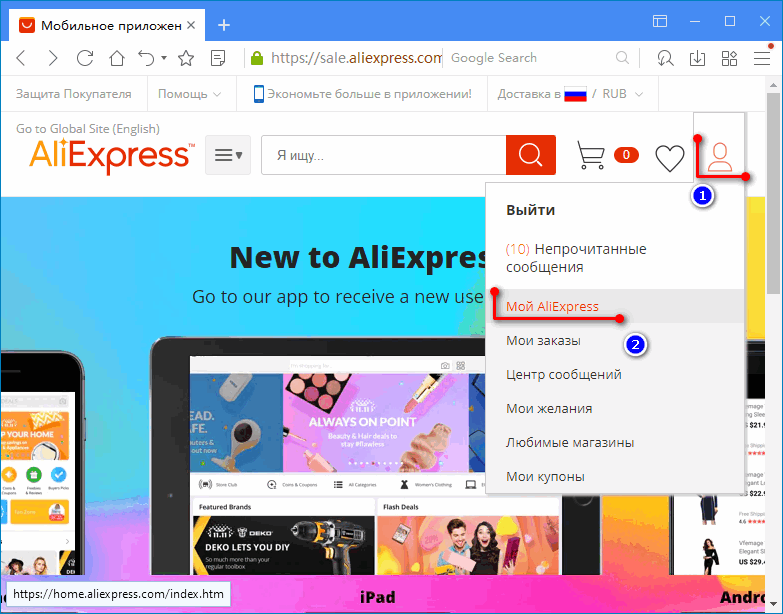
- На странице персональных настроек справа есть графа «Мой Alipay», которая раскрывается при наведении указателя мыши и становится доступным пункт «Счет».
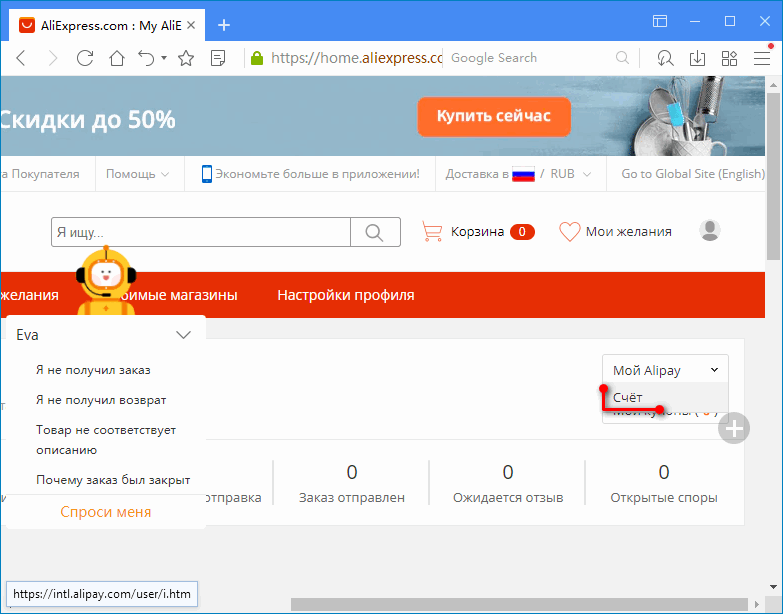
- Первый этап открытия счета – указание адреса электронной почты, сопровождающееся вводом капчи.
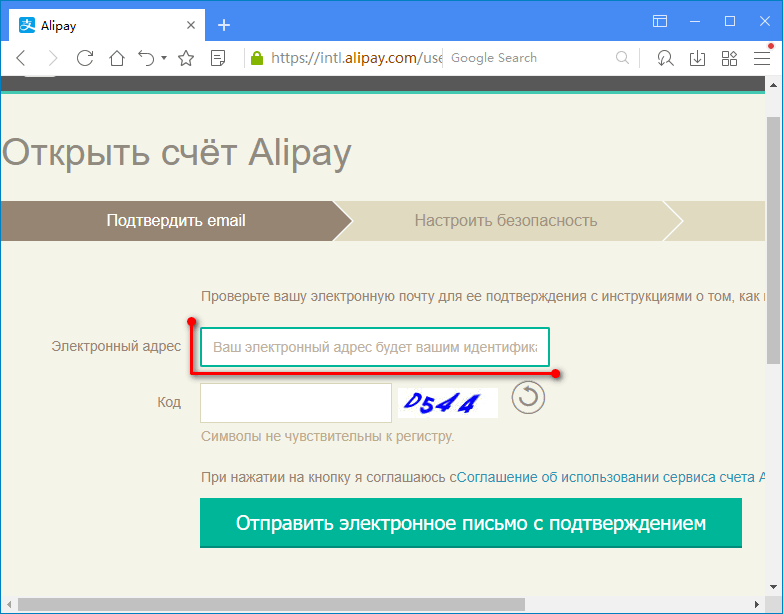
- Когда письмо от платежной системы придет на почту, требуется перейти по ссылке. Регистрация продолжается созданием пароля, состоящего из шести цифр, и установкой ответов на контрольные вопросы (нужны на случай утери пароля).
- По завершении процедуры становится доступен личный кабинет.
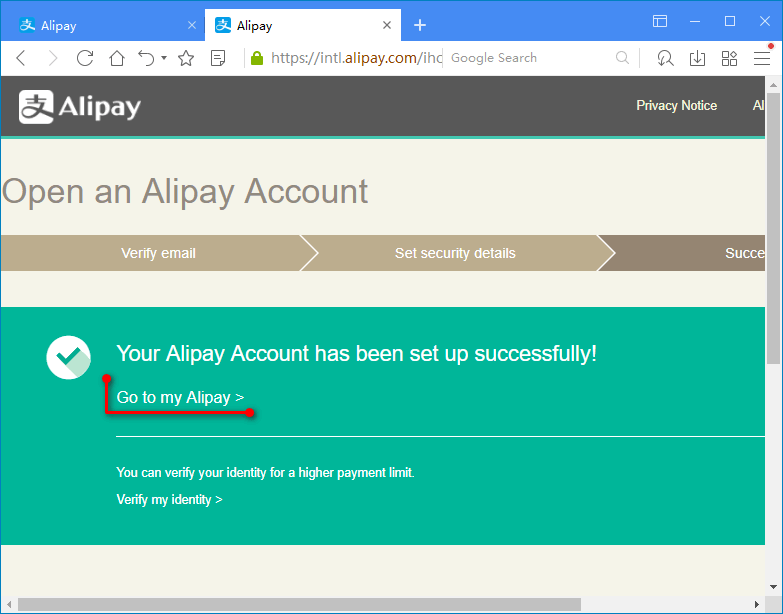
- На странице профиля привязка пластика начинается активацией символа с изображением карты.
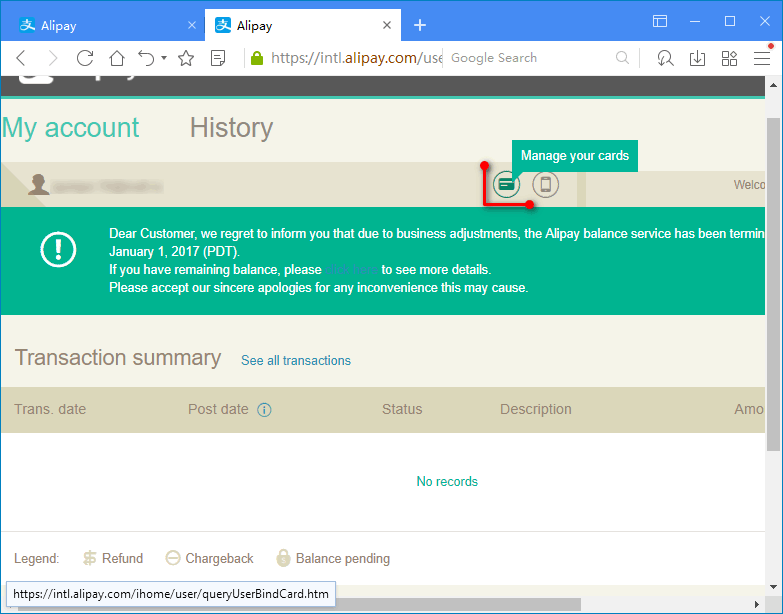
- Предстоит заполнить стандартную форму, где указываются реквизиты карты и личные данные владельца: фамилия, имя, адрес проживания.
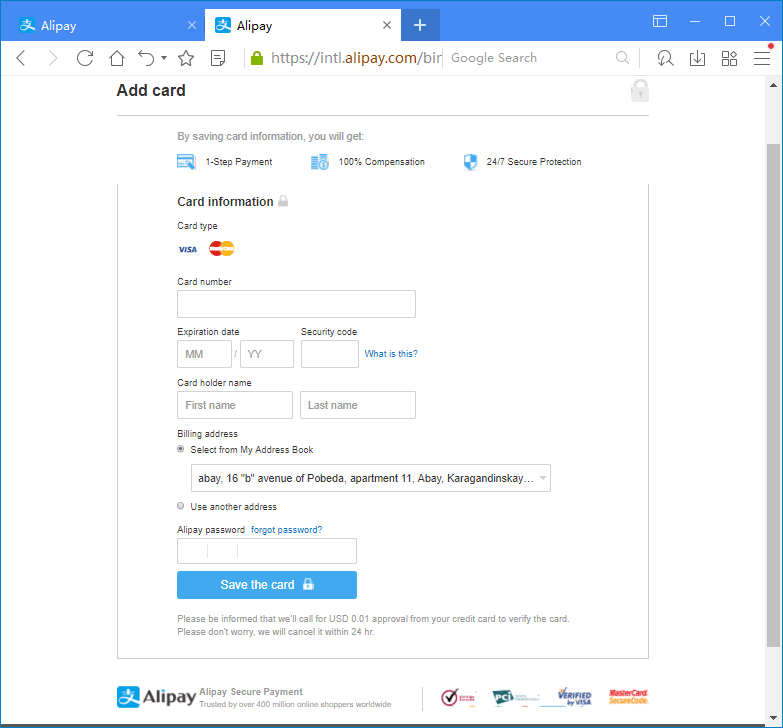
Для каждой учетной записи допускается подключение не более пяти платежных карт.
Через приложение на телефоне, теперь можно настроить и синхронизировать NFC модуль на смарт-часах, который теоретически работать может, но не будет. Проблема в том, что есть только одно место, где можно покупать с помощью Alipay – это интернет-магазин Алиэкспресс.
Существует вероятность, что в скором времени ситуация изменится и пользоваться китайскими платежными системами можно будет во всем мире.
Удаление карты
При необходимости можно удалить карту с устройства. Сведения о процедуре закрытия счета для карт Apple Card4 приведены на этой странице. Apple Cash3: чтобы закрыть счет Apple Cash или отключить Apple Cash на определенном устройстве, выполните следующие действия.
Apple watch

![]()
Чтобы удалить карту, используемую на часах Apple Watch, откройте приложение Watch на iPhone, перейдите на вкладку «Мои часы», прокрутите вниз, нажмите «Wallet и Apple Pay», выберите карту, затем прокрутите вниз и нажмите «Удалить эту карту».
Можно также нажать значок Wallet на экране «Домой» часов Apple Watch, нажать нужную карту и удерживать ее, а затем нажать кнопку «Удалить».
 NFC Эксперт
NFC Эксперт